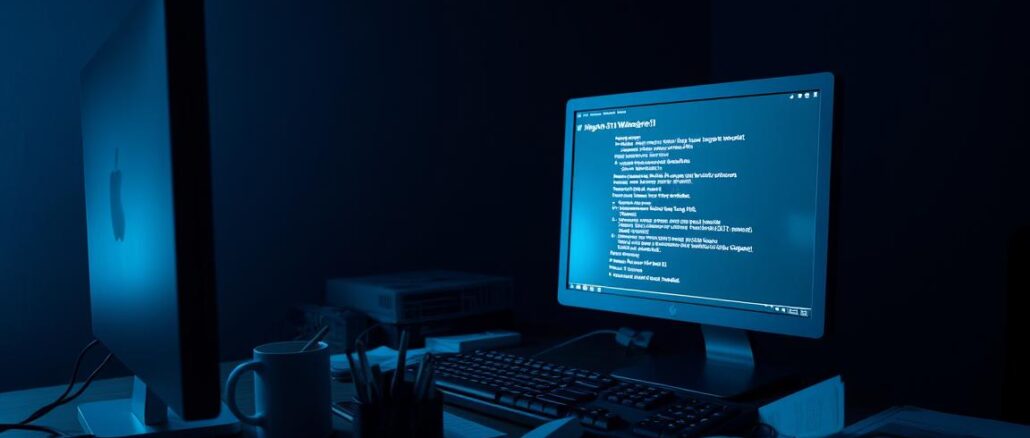
Fragst du dich, warum dein PC immer wieder neu startet und wie du das rasch beheben kannst?
In diesem Artikel lernst du Schritt für Schritt, wie du das Problem systematisch angehst. Zuerst zeige ich dir schnelle Checks: Sind kürzlich Updates installiert, tauchen Bluescreens auf oder bleibt der Bildschirm beim Start hängen?
Dann prüfst du drei Hauptbereiche: Software und Updates, Hardware und Peripherie sowie Systemeinstellungen. So sparst du Zeit und schützt deine Daten.
Ich erkläre, wie du sicher in den abgesicherten Modus oder WinRE gelangst, Treiber aktualisierst, kürzlich installierte Programme entfernst und Malware scannst.
Außerdem nenne ich bewährte Tools und Maßnahmen: DISM/SFC für Systemdateien, CHKDSK für Laufwerke, Bootrec/BCD-Reparatur und das Zurücksetzen von Update-Komponenten.
Am Ende weißt du, welche schnellen Lösungen oft helfen und wann eine Wiederherstellung oder Neuinstallation nötig ist — inklusive Hinweise zum Sichern deiner Daten.
Dein Ziel und was jetzt wichtig ist
Dein Ziel ist einfach: Zugang zum System wiederherstellen und deine Daten sichern. Ich führe dich Schritt für Schritt durch eine sichere, effiziente Problembehandlung, damit du gezielt vorgehst und nichts verschlimmerst.
Was bedeutet eine Neustartschleife und welche Risiken bestehen für deine Daten?
Eine Neustartschleife heißt: Der PC bootet, bricht ab und startet erneut. Du kommst nicht stabil bis zum Desktop.
Das gefährdet ungespeicherte daten und kann Dateisysteme beschädigen, wenn der Kreis oft genug läuft.
Wie du strukturiert vorgehst: von einfachen Checks zu fortgeschrittenen Fixes
Beginne immer mit reversiblen Maßnahmen. Trenne Peripherie, entferne zuletzt installierte Programme und starte einen sauberen Start. So minimierst du das Risiko neuer problems.
- Priorität: Datensicherheit prüfen und ob du über den abgesicherten modus oder WinRE startest.
- Software und Updates kontrollieren, dann Treiber und Peripherie testen.
- Prüfe Systemdateien, Laufwerke und zuletzt Boot-Einstellungen.
Dokumentiere jede Aktion. So kannst du schritte zurücknehmen und später besser analysieren, welche Maßnahme geholfen hat.
Vorbereitung: Zugang sichern, Daten schützen, Werkzeuge bereitlegen
Beginne damit, den Zugang zum Rechner zu sichern und deine wichtigsten Daten zu retten. Dieser erste schritt reduziert das Risiko von Datenverlust und schafft Ruhe für die Diagnose.
Abgesicherten Modus starten: so kommst du ins System trotz Neustartschleife
Erzwinge WinRE, indem du den Power-Button 10–20 Sekunden gedrückt hältst und den Vorgang 2–3 Mal wiederholst, bis das Auswahl-fenster erscheint.
Wähle Problembehandlung > Erweiterte Optionen > Starteinstellungen und klicke auf Neu starten. Drücke nach dem Start F4, um in den abgesicherten modus zu gelangen.
Datenabsicherung und Wiederherstellungspunkte prüfen
Melde dich an und sichere persönliche daten zuerst auf ein externes Laufwerk oder in die Cloud.
- Wenn kein Desktop erreichbar ist, öffne die eingabeaufforderung in WinRE und nutze befehl robocopy oder xcopy, um Dateien zu kopieren.
- Prüfe vorhandene wiederherstellungspunkte über Systemsteuerung > Wiederherstellung und notiere relevante Änderungen (Treiber, Updates, Apps).
- Lege Werkzeuge bereit: Admin-Konto, Internet, zweites Gerät und USB-Rettungsmedium für den Notfall.
windows-11-neustart-endlos: häufige Ursachen, die du zuerst checkst
Schnelle Prüfungen verraten oft, ob ein Update, Treiber oder Hardware das Problem verursacht. Gehe Schritt für Schritt vor: einfache Checks zuerst, dann tiefere Analysen.
Fehlgeschlagenes Update oder neue App als Auslöser
Prüfe, ob die neustarts direkt nach einem update oder nach Installation eines programms begannen. Wenn ja, plane diese Änderungen rückgängig zu machen.
Treiber, Peripheriegeräte und Überhitzung
Trenne alle externen Geräte (USB-Docks, Drucker, Sticks). Externe Hardware verursacht oft Strom- oder Treiberkonflikte.
Später im Geräte-Manager suchst du nach fehlerhaften Treibern. Überwache CPU- und GPU-Temperaturen, denn Überhitzung löst Schutzabschaltungen aus.
Systemdateien, Registry, Malware und fehlerhafte Einstellungen
Beschädigte system-dateien, Registry-Inkonsistenzen oder Malware sind häufige systemische Auslöser. Plane SFC/DISM-Scans und einen vollständigen Malware-Scan ein.
- Prüfe, ob neustarts mit einem update oder neuer software zusammenfallen.
- Ziehe alle externen Geräte ab und teste erneut.
- Kontrolliere Treiber im Geräte-Manager und überwache Temperaturen.
- Führe Systemdatei- und Malware-Scans durch und prüfe automatische Neustart- sowie Schnellstart-Einstellungen.
Schritt-für-Schritt: Software- und Update-Probleme beheben
Ein strukturierter Check von Update-Komponenten und Programmen spart Zeit und reduziert das Risiko weiterer Schäden. Folge diesen klaren Schritten und überprüfe nach jedem Schritt, ob der Rechner stabil bleibt.
Windows Update prüfen und fehlerhafte Updates entfernen
Öffne Einstellungen > Windows Update und sieh dir den Updateverlauf an. Pausiere Updates bis zu drei Wochen, wenn die Probleme kurz nach einem Update begannen.
Deinstalliere das zuletzt installierte fehlerhafte Update über den Verlauf und teste den Neustart.
Temporäre Update-Dateien bereinigen (Eingabeaufforderung)
Öffne die Eingabeaufforderung als Administrator. Führe diese befehle nacheinander aus:
- „net stop wuauserv“
- „cd %systemroot%“
- „ren SoftwareDistribution SD.old“
- „net start wuauserv“
Bestätige jeden Schritt mit drücken eingabetaste bzw. eingabetaste.
Programme entfernen, sauberer Neustart und Reparaturscans
Deinstalliere kürzlich installierte Apps über Apps & Features und teste einen sauberen Start (msconfig: alle Nicht-Microsoft-Dienste deaktivieren).
Führe danach DISM /Online /Cleanup-Image /RestoreHealth aus und im Anschluss sfc /scannow. Lasse beide Prozesse vollständig ausführen und starte kontrolliert neu.
Diese schritte sind Teil der Problembehandlung; prüfe nach jedem Schritt, ob das Problem behoben ist, bevor du weitergehst.
Hardware im Blick: Treiber, Geräte, Laufwerke und Netzteil testen
Manchmal liegt die Ursache in einfachen Hardware-Checks — das kostet wenig Zeit und bringt Klarheit.
Prüfe schrittweise Treiber, Peripherie, Temperatur und Datenträger. Die folgenden Tests zeigen dir konkrete Optionen zur Reparatur und Eingrenzung des Problems.
Geräte-Manager: Treiber prüfen und problematische Geräte entfernen
Öffne den Geräte-Manager. Suche nach gelben Warnsymbolen und aktualisiere die Treiber gezielt.
Wenn ein Gerät auffällig bleibt, deinstalliere es. Windows erkennt viele Geräte beim nächsten Start neu. So schließt du fehlerhafte Treiber als Ursache aus.
Externe Geräte trennen und Überhitzung ausschließen
Ziehe alle USB-Geräte, externe Festplatten und Peripherie ab. Starte den Rechner ohne Extras und beobachte, ob das Problem weiter besteht.
Überwache Temperaturen mit Tools wie HWMonitor oder Speccy. Reinige Lüfter und Filter; reduziere die Last, um Schutzabschaltungen zu vermeiden.
CHKDSK und Laufwerkszustand: Sektoren prüfen, Laufwerk tauschen
Öffne die Eingabeaufforderung als Administrator und führe chkdsk /r c: aus. Bestätige die Planung für den nächsten Neustart.
Führe CHKDSK auch für weitere Volumes aus. Achte auf Meldungen zu fehlerhaften Sektoren.
Bei anhaltenden Fehlern oder vielen defekten Sektoren ersetze die Festplatte bzw. das Laufwerk zeitnah. Prüfe zuletzt das Netzteil auf stabile Spannungen, besonders nach Hardware-Änderungen.
Systemeinstellungen optimieren: Automatischen Neustart, Schnellstart, Secure Boot
Mit wenigen Klicks in den Boot-Optionen findest du oft die Ursache und machst das System für die Diagnose bereit.
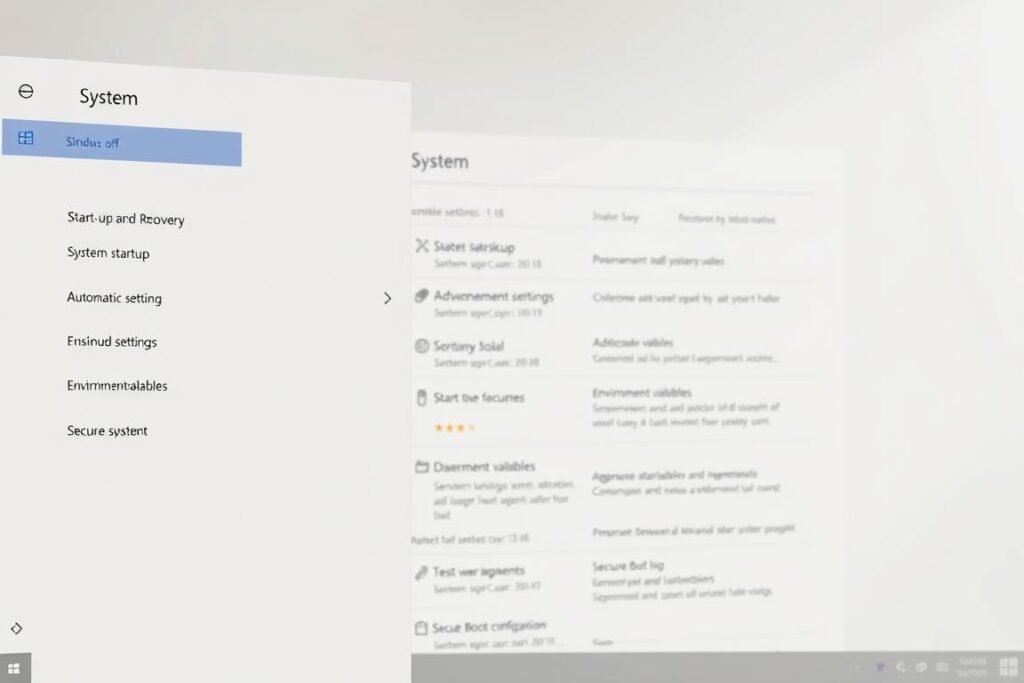
Automatischen Neustart deaktivieren
Starte im abgesicherten Modus und öffne Systemsteuerung > System > Erweiterte Systemeinstellungen.
Unter Starten und Wiederherstellen klickst du auf Einstellungen und entfernst das Häkchen bei Automatischen Neustart. So siehst du Bluescreen-Fehlermeldungen klar.
Schnellstart ausschalten
Öffne Systemsteuerung > Energieoptionen > Auswählen, was beim Drücken des Netzschalters geschehen soll.
Klicke auf Einstellungen, die derzeit nicht verfügbar sind, und deaktiviere Schnellstart. Ein kompletter Kaltstart hilft, Start- und Treiberprobleme zu erkennen.
Secure Boot und UEFI prüfen
Öffne Systeminformationen und prüfe den Eintrag Sicherer Startzustand. Steht er auf „Aus“, aktiviere Secure Boot im UEFI/BIOS.
Secure Boot kann Kompatibilitätsprobleme mit dem betriebssystem reduzieren und die Stabilität beim Start erhöhen.
Energieoptionen und Übertaktung zurücksetzen
- Setze Energieoptionen auf das konservative Profil.
- Entferne alle Übertaktungen für CPU, RAM und GPU.
- Führe jeden schritt einzeln aus und teste den Start dazwischen.
Diese Optionen erlauben dir, gezielte problembehandlung durchzuführen. Ändere nur eine option pro schritt und prüfe das Ergebnis als benutzer.
Wenn nichts hilft: Wiederherstellung, Zurücksetzen und sauberer Neustart in die Zukunft
Konnte das System nach den bisherigen Schritten nicht stabilisiert werden, helfen diese finalen Maßnahmen.
Prüfe zuerst die Systemwiederherstellung: gibt es Wiederherstellungspunkte, setze das System auf einen früheren, fehlerfreien Zustand zurück. Das behebt viele Probleme schnell.
Wenn das nichts ändert, nutze Einstellungen > System > Wiederherstellung > Diesen PC zurücksetzen. Wähle, ob du Dateien behalten oder entfernen willst und sichere vorher deine Daten.
Bei einer automatischen Reparatur-Schleife öffne die Eingabeaufforderung und deaktiviere die Reparatur; baue die Bootkonfiguration mit bootrec /fixmbr, /fixboot und /rebuildbcd neu auf und starte chkdsk für das Laufwerk.
Gelingt der Start noch immer nicht, starte im abgesicherten modus, entferne verbleibende Programme, ersetze die Festplatte bei Bedarf oder führe ein sauberes Neuaufsetzen mit aktueller Version durch.
Nach Erfolg: kontrolliert Windows Update und Treiber installieren, Autostarts minimieren und so langfristig Stabilität sicherstellen.









